デスクトップの壁紙は、標準機能です任意のデスクトップ。 Windowsでは簡単に変更でき、背景として静止画像、スライドショー、または無地を設定できます。この機能が壊れることはめったにありませんが、不可能ではありません。 Windowsで壁紙を変更しようとすると、黒いデスクトップ背景が表示されることがあります。これは、壁紙やスライドショーを背景として設定しようとしているかどうかに関係なく発生する可能性があります。通常、これは、完全に通常のWindowsインストールを行っている場合にのみ発生します。通常、サードパーティのアプリを使用して表示設定を変更することが原因であることがよくあります。 Windowsで黒いデスクトップの背景を修正する方法は次のとおりです。
サードパーティ製のアプリをインストールして、デスクトップまたはUIと問題がすぐに開始されたら、アプリをアンインストールします。少なくとも、ディスプレイ設定を制御しないように、無効にしてください。アプリをアンインストールしても問題は解決しません。修正すると、再び発生するのを防ぐだけです。
壁紙を変更する
アプリが問題の原因だった場合は、無効にしますそれから、もう一度壁紙を変更してみてください。静的な壁紙を設定する代わりに、代わりにスライドショーを設定します。動作する場合は、後で静的な画像に変更します。設定しようとしている画像が破損している場合に備えて、いくつかの異なる画像を試すこともお勧めします。
Windows 10では、設定アプリの[パーソナライゼーション]> [背景]で壁紙を変更できます。
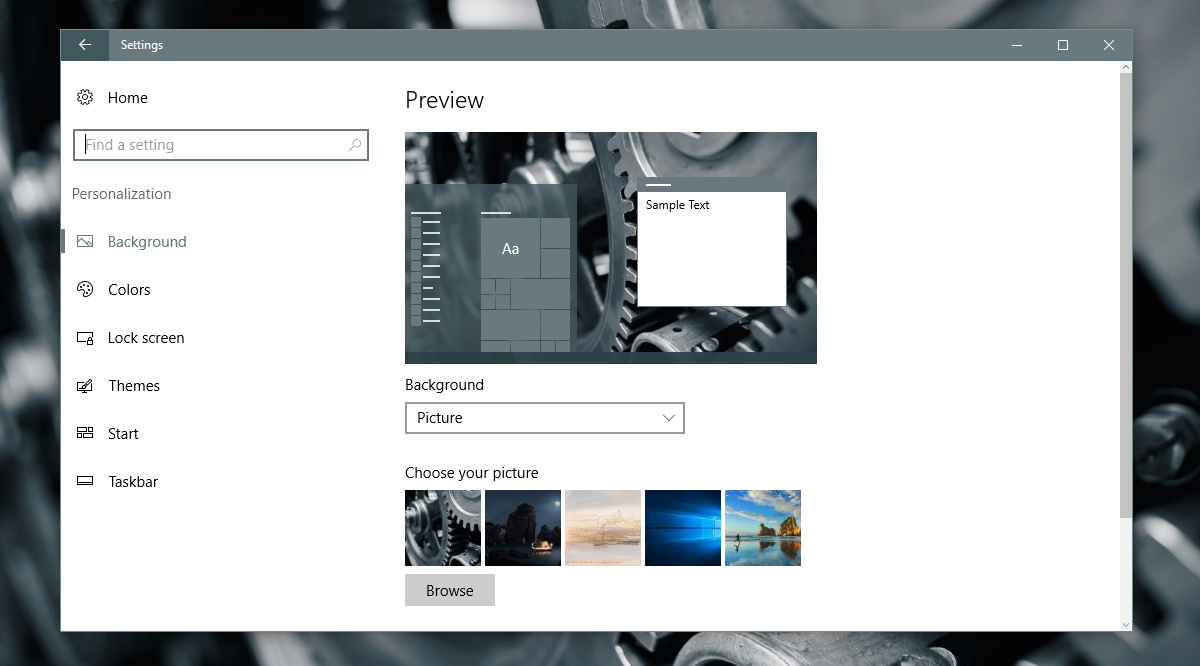
破損したTranscodedWallpaper.jpgファイル
黒いデスクトップ背景は、破損したTranscodedWallpaperによっても発生する可能性があります。このファイルが破損している場合、Windowsは壁紙を表示できません。
ファイルエクスプローラを開き、次をアドレスバーに貼り付けます。 Enterキーをタップします。
%USERPROFILE%AppDataRoamingMicrosoftWindowsThemes
このフォルダには、というファイルが表示されますTranscodedWallpaper。名前をTranscodedWallpaper.oldに変更します。また、Settings.iniというファイルが表示される場合があります。メモ帳で開き、このファイルの内容を削除します。行った変更を保存して閉じます。
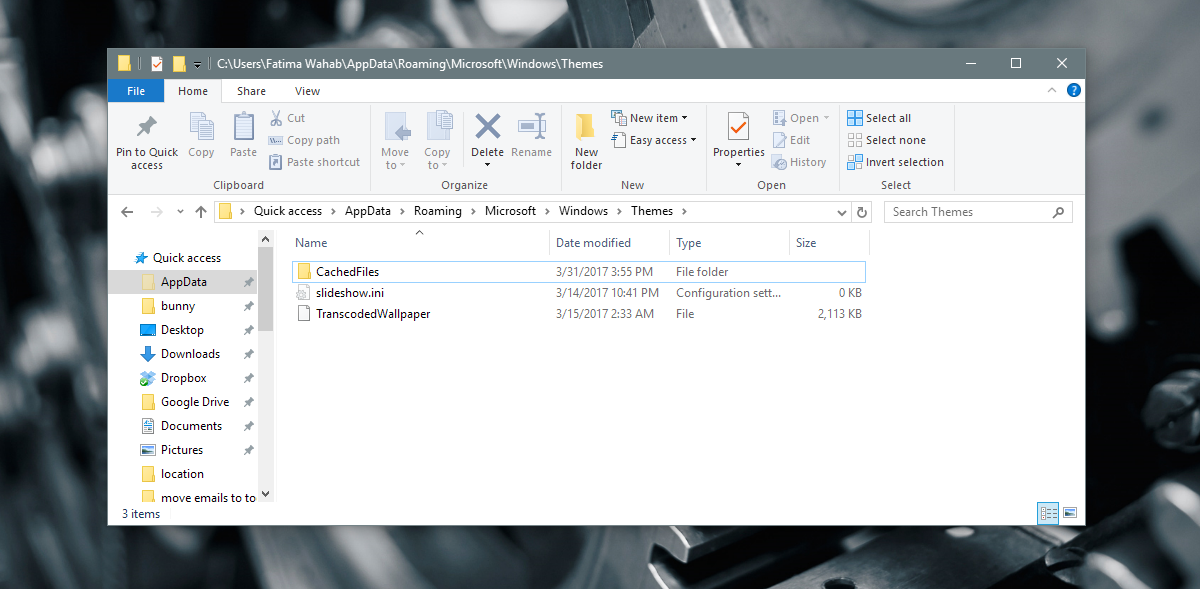
設定アプリを開き、パーソナライゼーション>背景に移動して、新しいデスクトップの背景を設定します。今回は動作するはずです。
コンテキストメニューからデスクトップの背景を設定する
エクスプローラーで、デスクトップの背景として設定する画像のあるフォルダーに移動します。画像を右クリックして、コンテキストメニューから[デスクトップの背景に設定]を選択します。
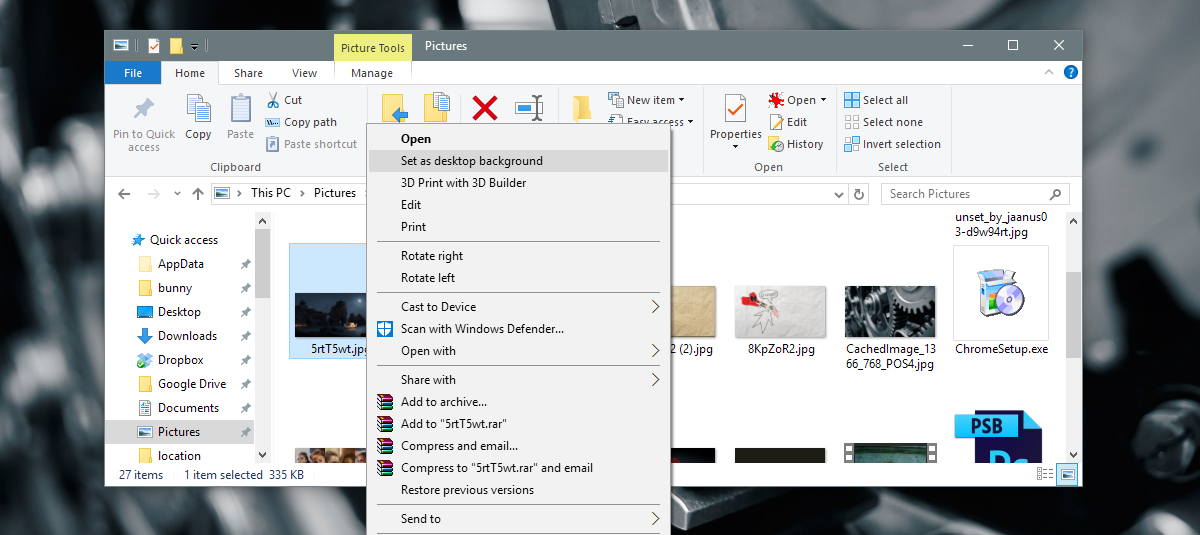
アクセスの簡単設定を確認する
コントロールパネルアプリを開き、[使いやすさ]に移動します。 Ease of Access Centerをクリックし、「コンピューターを見やすくする」をクリックします。
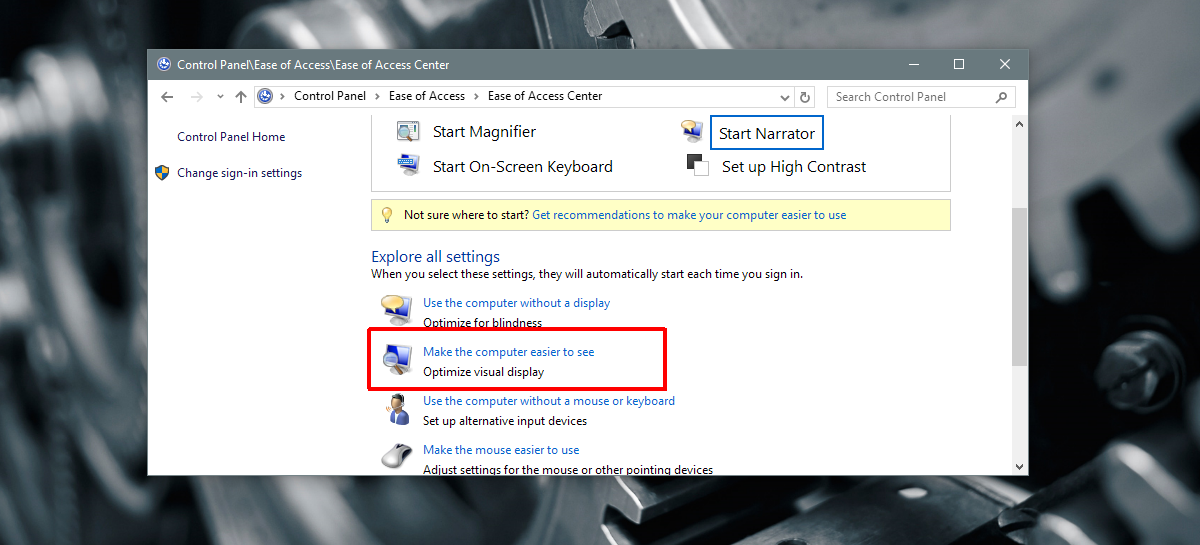
ウィンドウの一番下までスクロールし、そして[背景画像を削除する(可能な場合)]のチェックがオフになっていることを確認します。そうでない場合は、チェックを外して変更を適用します。デスクトップに壁紙を設定すると、今回は動作するはずです。
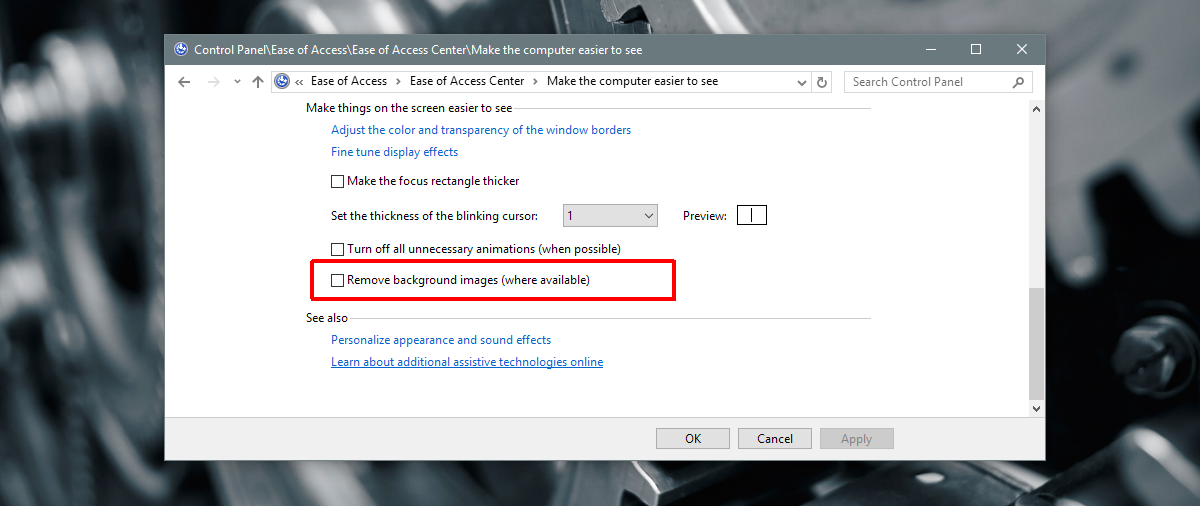
電源プランの設定を確認する
コントロールパネルアプリを開きます。 [システムとセキュリティ]> [電源オプション]に移動します。現在アクティブな電源プランの横にある[プラン設定の変更]をクリックします。 [詳細な電源設定の変更]をクリックします。
デスクトップの背景設定を展開し、スライドショーが「使用可能」に設定されていることを確認します。そうでない場合は、使用可能に設定し、壁紙を再度設定してください。
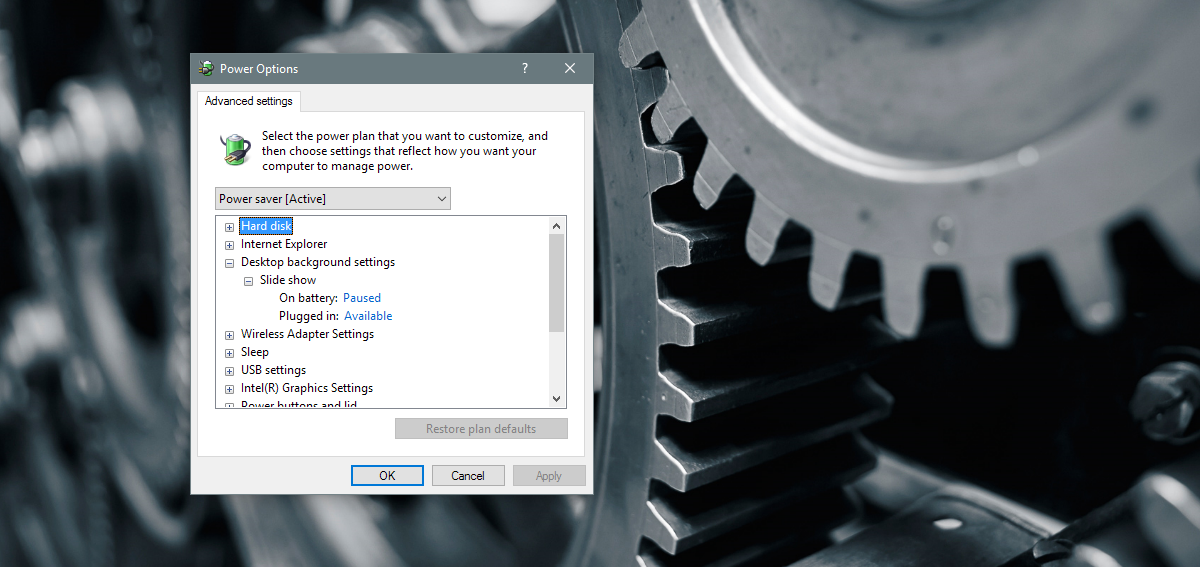
それでも問題が解決しない場合は、会社のノートパソコンの場合は、グループポリシーで無効になっているかどうかを確認します。この場合、システム管理者に相談し、自分で何も試みないことが最善です。変更を行うために必要な管理者権限がない可能性があります。












コメント